I DNS, Domain Name Server, sono una parte importante del nostro uso quotidiano di Internet. Vengono usati ogni volta che si digita un indirizzo Web oppure si invia un’e-mail. I DNS altro non sono che un database di grandi dimensioni che permette di utilizzare indirizzi in formato testo facile da ricordare. Volete cambiarli ? Una buona ragione per usare un fornitore pubblico di DNS rispetto a quelli forniti dal vostro ISP è che potete impostare una regola di impostazione globale – evitando così che i vostro bambini (o dipendenti) accedano a materiale “classificato” oppure siti proibiti. Altra funzione dei DNS potrebbe essere l’aggiunta di uno strato di sicurezza alla navigazione Internet (OpenDNS) ma, prima di effettuare il cambio, desidero ricordare i contro. Siamo nel 2012 e la maggior parte dei siti web utilizza i CDN per velocizzare il download dei contenuti audio, video o immagini. Un sito come Microsoft (è un esempio valido anche per siti come Adobe o Autodesk) ospita i suoi file su server dislocati in tutto il mondo così quando si scarica 1 GB di dati, il file sarà servito dal data center che è più vicino a voi. Un CDN utilizza l’indirizzo IP del vostro computer per determinare la posizione corrente e poi vi reindirizza al server che è più vicino a voi. Tuttavia, se utilizzate il servizio DNS pubblico, il CDN potrebbe avere degli errori nel rilevare la posizione precisa come il vostro indirizzo IP servendo contenuti da un server che non è vicino alla posizione da cui vi collegate a Internet. Significa che ci vorrà più tempo per scaricare i file.
Non vi siete lasciati intimorire dall’introduzione ? Ecco il procedimento passo per passo per cambiare i DNS di Windows 8.
Passaggio 1
Avviamo il Pannello di Controllo attivando dall’interfaccia Metro (avviate la Charm Bar con la combinazione di tasti WIN + C, selezioniamo Start) tutte le App (tasto destro del mouse quando ci troviamo nell’interfaccia Metro, clic sopra Tutte le App) dopodiché selezioniamo dal menu a discesa Visualizza per Icone Grandi.
Passaggio 2
Entriamo in Centro Connessioni di Rete e condivisione. Scegliamo dal menu a sinistra l’opzione Modifica Impostazioni Scheda.
Passaggio 3
Spostiamoci con il mouse sopra l’interfaccia di rete predefinita e premiamo il tasto destro, scegliamo dal menu contestuale l’opzione Proprietà.
Passaggio 4
Scorriamo il menu Proprietà verso il basso e facciamo un doppio clic sopra Protocollo Internet versione 4.
Passaggio 5
Diamo il segno di spunta a Ottieni i seguenti indirizzi server DNS.
Passaggio 6
Digitiamo i DNS alternativi forniti dal nostro ISP oppure quelli di un fornitore pubblico di DNS come OpenDNS all’interno dei campi Server DNS preferito e Server DNS alternativo dopodiché premiamo il pulsante OK.

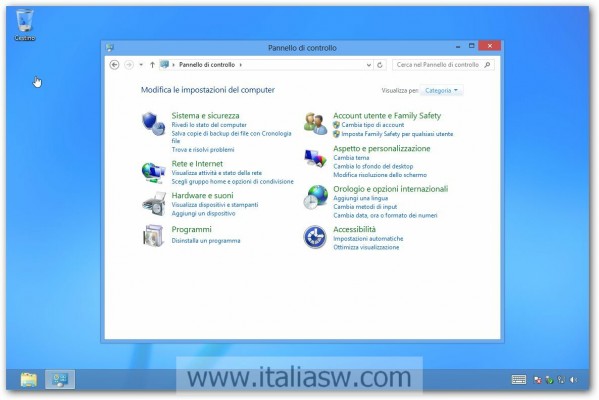
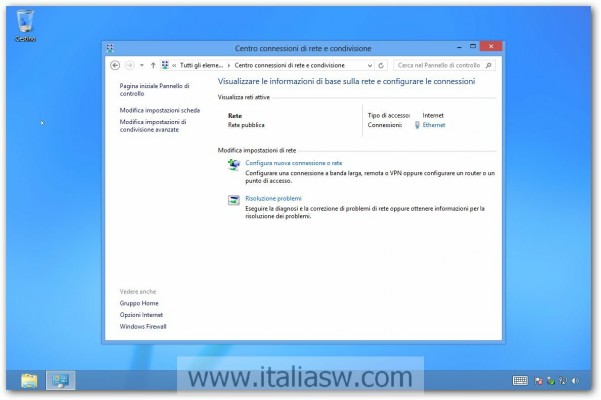
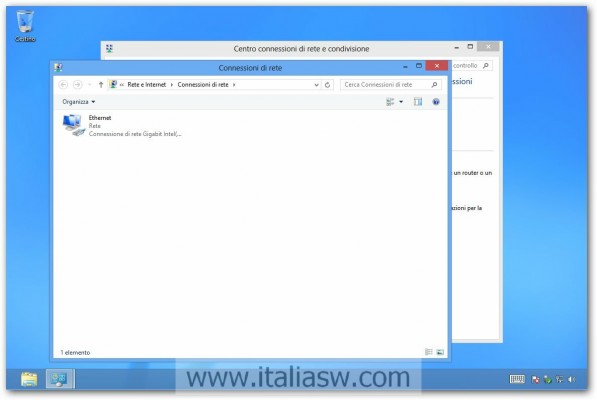
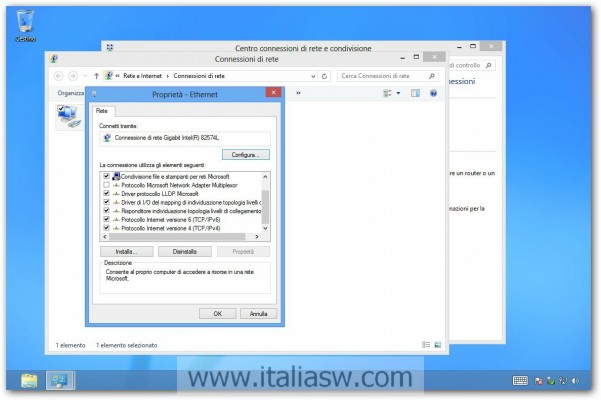
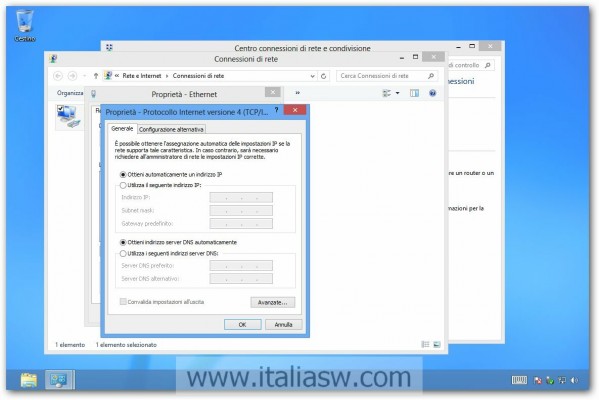
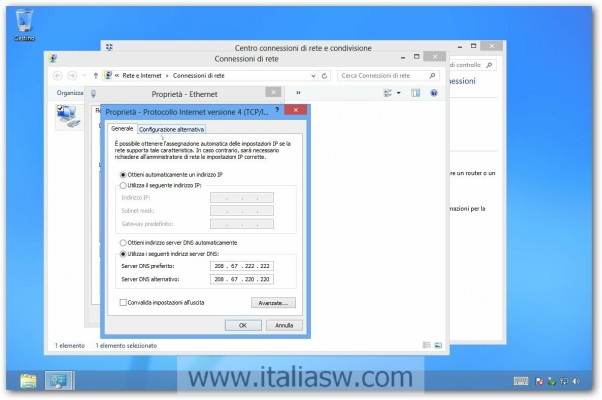

faccio tutti i passaggi ma quando arrivo a selezionare protocollo internet versione 4 mi esce un messaggio che mi dice: per configurare il protocollo tcp/ip installare e abilitare una scheda di rete
Grazie a te sto scaricando un gioco che aspetto da parecchio tempo, grazie mille :)